Dynamo初探4——几何学
- 格式:docx
- 大小:392.74 KB
- 文档页数:3

Dynamo初学常识梳理(三)——节点
“不积跬步无以至千里,不积小流无以成江海”
经过了前两次的整理,接下来我们整理一些常用的节点。
一、节点库分类
analyze分析节点
builtin内置节点
core核心节点
display显示节点
geometry几何图形节点
office办公软件相关节点
operator运算节点
revit Revit相关节点
二、节点分类
节点分为三类:
创建(+)
操作(闪电符号)
查询(?)
三、节点块分析
1表示输入项,鼠标悬停会提示输入类型和默认输入值
2表示节点名称,支持用户自定义的哦
3表示输出端,鼠标悬停会提示输出类型
4表示连缀图标,千万别小看这个小图标,这个会影响节点的运算结果,连缀方式分为三种,最短、最长、叉积,这个部分我以后会具体说明
5表示节点面板,鼠标右键单击面板区域,弹出右键菜单,包含设置连缀状态、是否显示预览、重命名节点等操作
四、节点的查找(支持中文搜索)
在左上角输入框搜索
在工作区域中右键单击搜索
五、常用节点
输入类节点(input)
查看/三维查看(Watch/Watch3D):用来查看数据或者几何图元。
代码块(Code Block):用于直接输入数值、字符串、运算式、脚本代码等。
知识是逐步积累的过程,贵在坚持!
欢迎大家支持“BIM的乐趣”哦!。
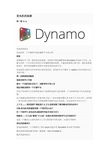
发电机的底漆第一版V1.0发电机的标志发电机是一个开源的可视化编程平台设计师。
欢迎你刚刚打开了第一版的发电机底漆、全面的可视化编程指南Autodesk发电机工作室。
这篇文章是一个正在进行的项目分享编程的基本原理。
主题包括处理计算几何、最佳实践规则设计、跨学科的编程应用程序,和更多的发电机平台。
发电机的力量可以在各种设计相关的活动。
发电机可以不断扩大readiliy访问列表的方式为你开始:第一次探索视觉编程连接各软件工作流参与一个活跃的社区用户、贡献者和开发人员制定持续改善的一个开源平台在这个活动和令人兴奋的机会对于处理发电机时,我们需要一个文档相同的口径,发电机底漆。
这个底漆包括前四章的1.0版本的计划十二章由实验室模式,在未来几个月内公布。
这些第一章关注要点需要开发自己的视觉程序构建与运行发电机。
在这里你可以学习入门:上下文——“视觉程序”到底是什么,什么是我需要了解的概念的发电机吗?开始-发电机和创建我的第一个程序怎么走?在一个程序中,发电机的功能部件和如何使用它们?构建块——什么是“数据”,什么是一些基本类型我的程序可以开始使用?这是一个激动人心的时刻学习,工作,和发展中对发电机。
让我们开始吧!发电机底漆项目发电机底漆是一个开源项目,马特Jezyk发起并在Autodesk发电机开发团队。
模式实验室委托编写的第一版底漆。
http://modelab.is模式实验室标志确认特别感谢伊恩Keough发电机项目启动和指导。
感谢马特•Jezyk伊恩Keough扎克克隆亚麻,科林McCrone热情合作和机会参与广泛的发电机项目。
软件和资源发电机发电机的当前稳定版本是0.8版。
/download/DynamoBIM附加信息的最佳来源,学习内容,DynamoBIM网站和论坛。
发电机在GitHub GitHub发电机是一个开源开发项目。
贡献,看看DynamoDS由伊恩到基奥。
https:///ikeough/Dynamo许可证版权2014欧特克在Apache许可下的2.0版本(“许可证”);你可能不使用这个文件除了遵守许可证。


Dynamo初探——参数化如何驱动建筑构件(二)我们先展示一个简单案例,说明dynamo是怎么调整参数从而影响一个物体的形状的。
这里我默认你已经会了revit的大部分操作,如果你不熟悉revit建议看一些入门教程,不需要会很熟练的操作只要了解其基本原理就可以了。
一、在revit里新建一个概念体量,打开南立面视图,用模型-划线工具,画出一个“R”形状,注意是闭合的,形状之间不能有交点,在R的左侧适当位置绘制一条竖线,你可能要先做一个参照平面才能拉直这条线,完成如下图的样子:按住CTRL点选刚创建好的“R”和直线,做创建形状命令,这时会按照旋转造型拉出一个环状物体,不太美观我们不管他。
二、在管理面板打开Dynamo,新建一个dyn文件,新建的图形编程文件会自动关联已经打开的revit项目,以后不再复述。
打开之后全是英文,不要怕,在后面的章节里我会详细阐述每个按钮是什么。
左上角有个搜索框,输入 select model element,按字面意思很好理解,就是选择模型元素的意思,单击这个节点命令,会在图形编辑窗口产生一个节点细部;节点内有“更改”的按钮,意思是选择模型,我们返回revit视口选择刚创建的环状物体,你会看原先节点黄色警告的节点变成灰色了,这样一个完整有效的可视化程序节点就创建完成。
三、在搜索框里继续创建 String、Number Slider、Element.SetparameterByName 节点,在各个节点内输入节点自身需要的一些参数,具体见下图,建立输入输出连线,完成你的第一个可视化程序。
我这里加了一个watch节点,它是很常用的,可以随时参看参数判断你输入的对错,可以当成一个即时的debug。
你会发现在slider节点中你是做不出28.7这个数字的,实际上它是一个滑块,这个节点定义了旋转角度,拖拽这个滑块,新建的形状即时发生变化。
这样就完成了你的第一个基于revit的Dynamo可视化程序。


dynamo 实例摘要:1.介绍Dynamo 软件及其实例应用2.Dynamo 的核心功能与优势3.Dynamo 在建筑、工程和制造业的实例应用4.Dynamo 的学习资源和社区支持5.结论正文:Dynamo 是一款免费的参数化设计软件,基于Revit 平台,适用于建筑、工程和制造业等领域。
它通过内置的编程语言和可视化界面,帮助用户实现自动化设计和数据分析。
本文将介绍Dynamo 的核心功能与优势,并通过实例应用来说明其在不同行业的应用价值。
1.介绍Dynamo 软件及其实例应用Dynamo 是一款基于Revit 平台的免费参数化设计软件,由Autodesk 开发。
它支持用户通过图形化界面和编程语言进行参数化建模、自动化设计和数据分析。
Dynamo 的核心优势在于其高度的可定制性和灵活性,使得用户可以轻松地实现复杂的设计任务。
2.Dynamo 的核心功能与优势Dynamo 的核心功能包括参数化建模、自动化设计、数据驱动设计、协同设计等。
通过这些功能,用户可以轻松地实现建筑、结构和机电系统的建模、分析和优化。
Dynamo 的优势主要体现在以下几个方面:- 高度可定制:Dynamo 的界面和功能可以根据用户的需求进行定制,使得用户可以更加高效地完成设计任务。
- 灵活的编程语言:Dynamo 支持多种编程语言,如C#、Python 等,使得用户可以轻松地实现自定义功能。
- 数据驱动:Dynamo 可以轻松地处理和分析大量数据,为用户提供更加精确的设计依据。
3.Dynamo 在建筑、工程和制造业的实例应用Dynamo 在建筑、工程和制造业等领域有广泛的应用。
以下是一些实例应用:- 建筑:Dynamo 可以用于建筑形态生成、结构优化、能耗分析等。
例如,通过Dynamo,用户可以轻松地实现建筑表皮的设计和优化,以满足节能和美观的需求。
- 工程:Dynamo 可以用于工程领域的建模、分析和优化。
例如,在桥梁和结构工程中,用户可以通过Dynamo 实现参数化建模和分析,以提高设计效率和准确性。
Dynamo初级课程系列第一次接触可视化编程(Visual Programming)的设计师可能对于其用户界面和使用流程感到不习惯。
这与传统的建筑软件的建模思路有所不同。
我们试图通过一系列的”初识Dynamo“博文帮助设计师能快速了解并且着手通过Dynamo解决一些实际的建筑设计小问题。
∙“初识Dynamo系列之二”和“系列之三”是帮助建筑师了解Dynamo的用户界面,结点以及基本操作。
∙“系列之四”是在掌握了Dynamo基本操作之后,以批量创建轴网为例,介绍一个重要的概念:数组。
在这个案例中运用了一维数组横向创建10个轴线。
∙“系列之五”开始将数组的概念扩展到二维数组,二维数组可以理解为Excel表格中的行和列的表格概念。
具体的应用可以是排列会议室座椅。
同时在这个小案例中,还将涉及到一些重要的结点,例如:如何运用Dynamo结点“FamilyInstance.ByPoint”自动批量创建Revit中的构件,例如家具族:座椅。
∙“系列之六”将Dynamo的应用扩展在更大的范围内,比如:居住小区的总图布局。
在这篇博文中,采用了两种概念体量族:高层建筑和多层建筑。
同时,模拟真实场景,设置了更多的可变参数来共同驱动了小区的总体布局。
同时,还重点介绍了“自定义结点”的概念。
∙“系列之七”是模拟建筑师在与结构师的配合中所遇到的如何根据建筑表皮的结构线来创建结构构件:桁架和梁的问题。
这样的结构线可以是从AutoCAD导入的一系列空间线,也可以是从其他软件中获得的关键点的坐标位置。
∙“系列之八”是运用类似于“梦露大厦”的例子,通过一段可视化程序把整个基本的参数化造型思路表达出来。
熟练掌握Dynamo常用的实体造型结点和参数化编程思路将有助于建筑师快速“找形“。
∙“系列之九”是展现Dynamo出色的几何造型能力和参数化编程能力,可以为建筑师提供丰富多彩的表皮塑形的可能。
在案例中用一个创建菱形网格的例子来向大家解释其建模思路和应用。
Dynamo初探4——几何学
这一章介绍如何用Dynamo程序实现你高中的立体几何学,我会在讲授的过程中简要穿插计算机图形学部分,有了图形学基础你才能把你正在学习的Dynamo和孩子们在教室里玩耍的sketch等等图形编程工具区分开,而你也必须了解计算机模拟和再造真实空间的思路。
本章的结束时你会跟着做出下面一个物体,作为作业你应该能创造出更多的空间几何形状。
简要分析一下:这是个三维球体的点阵,三行三列,你会说这用CAD 实现非常简单,用三维阵列立刻就能实现,可是要是球径需要调整为原来的2/3的怎么办?或者别的半径呢?每个新变化你都需要从头修改CAD文件,而这在Dynamo里只需要四个步骤建模,然后鼠标拖
动滑块。
作为本章学完的应会内容:在一堵球形体幕墙前方有个吸引子,球形体幕墙的球体跟随吸引子的位置变化而变化,就像墙在排斥吸引子,dyn源文件见下载链接。